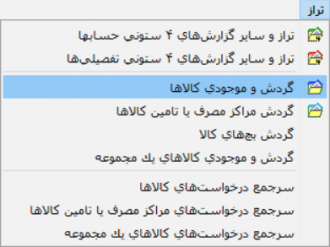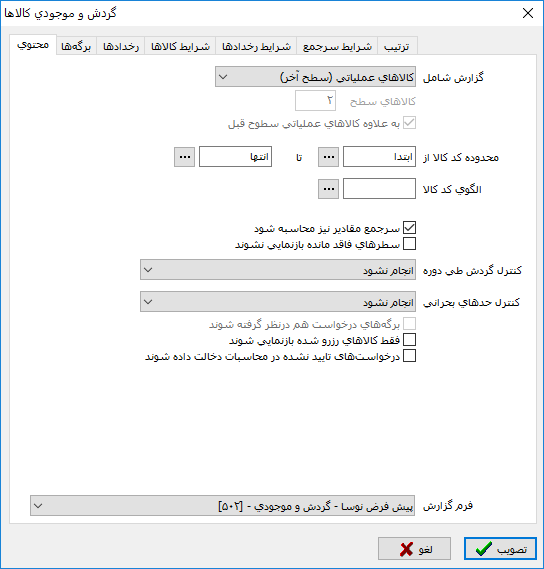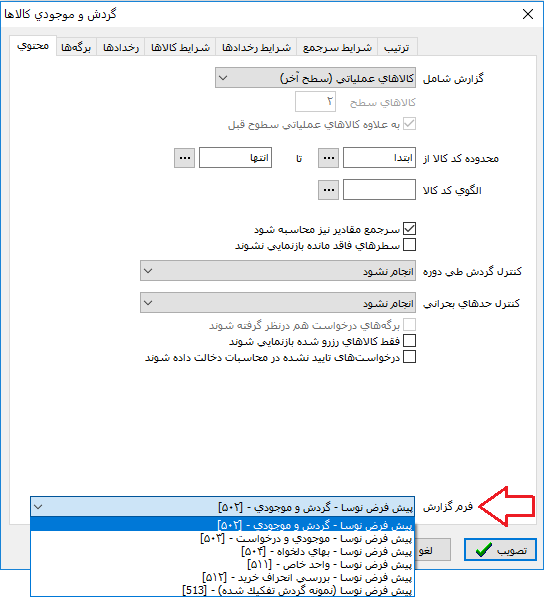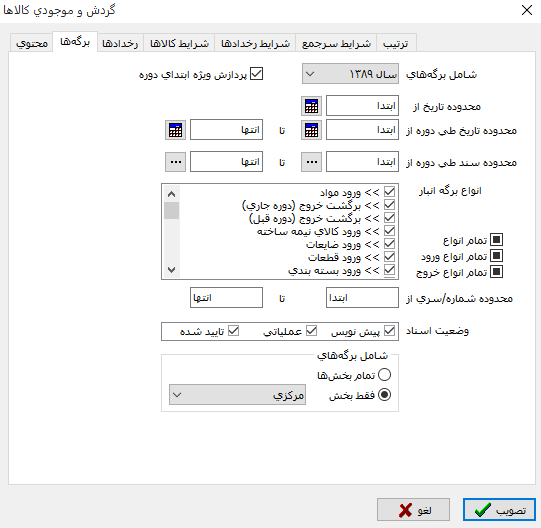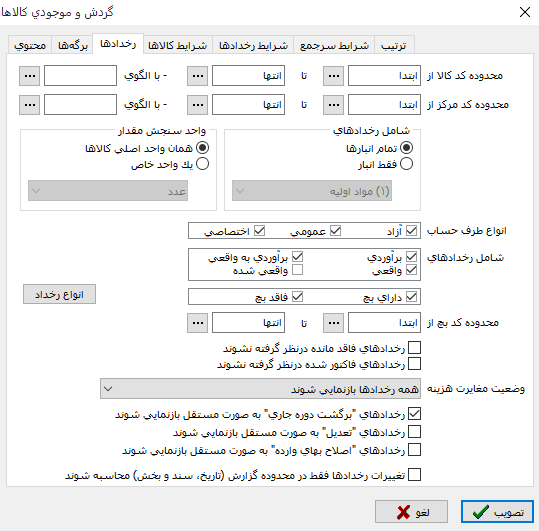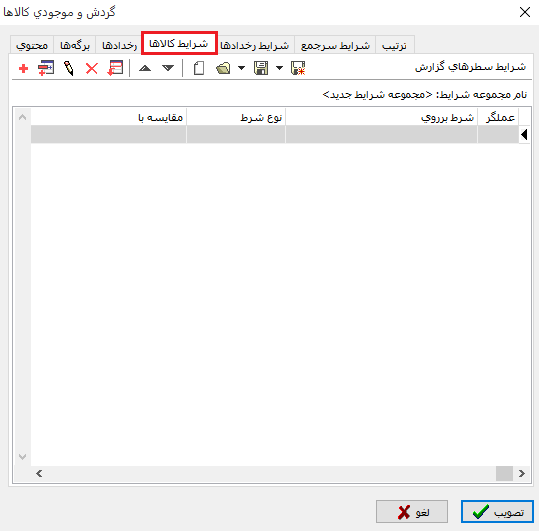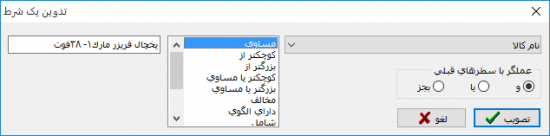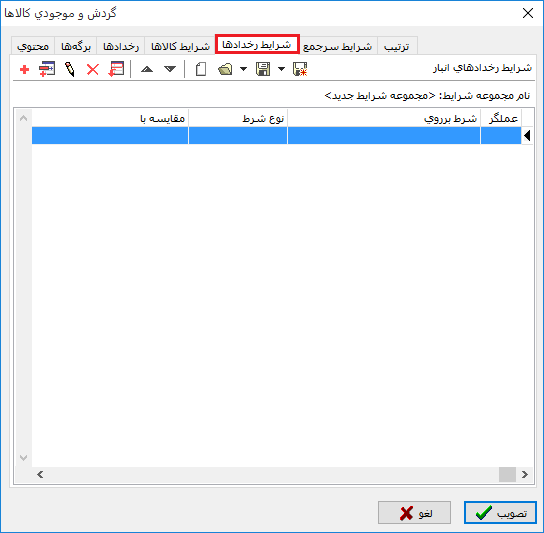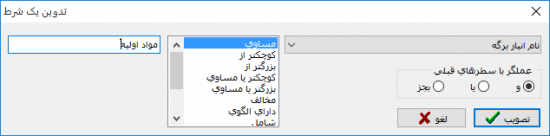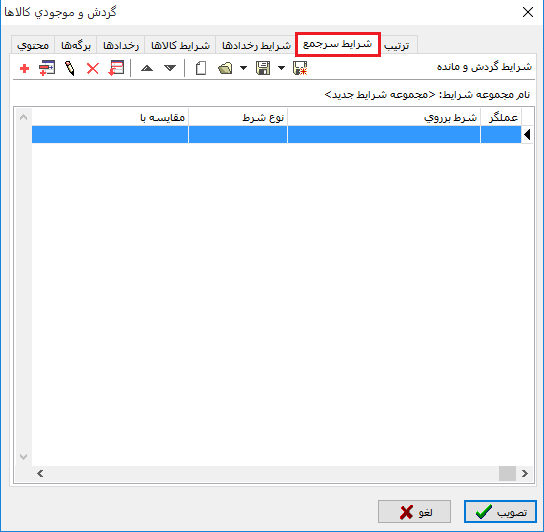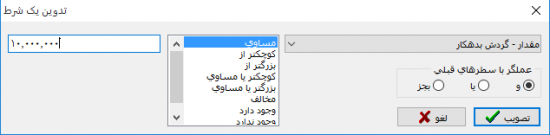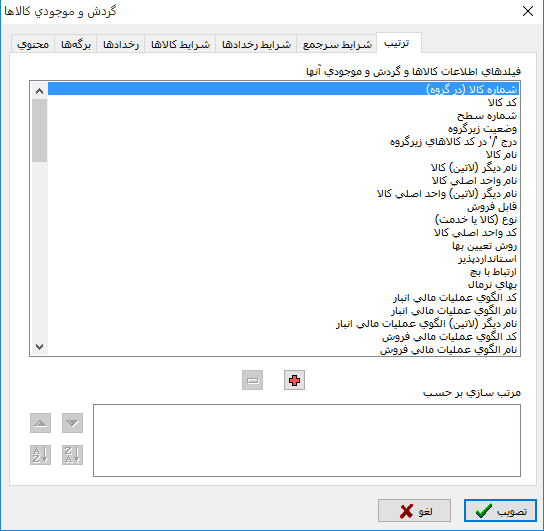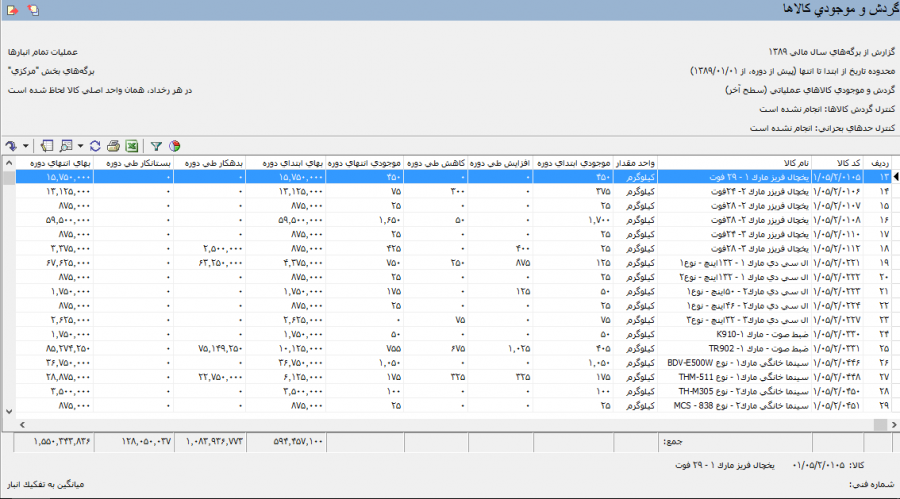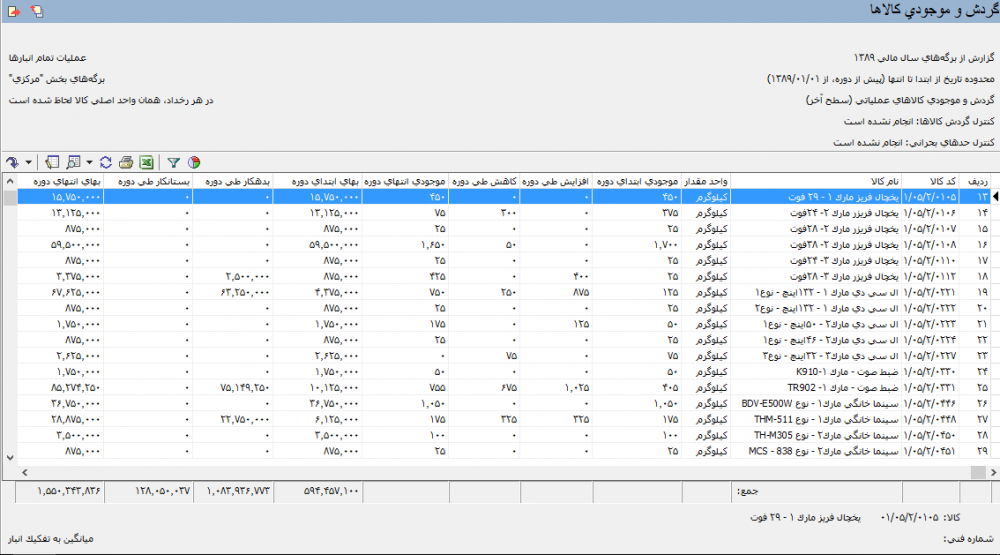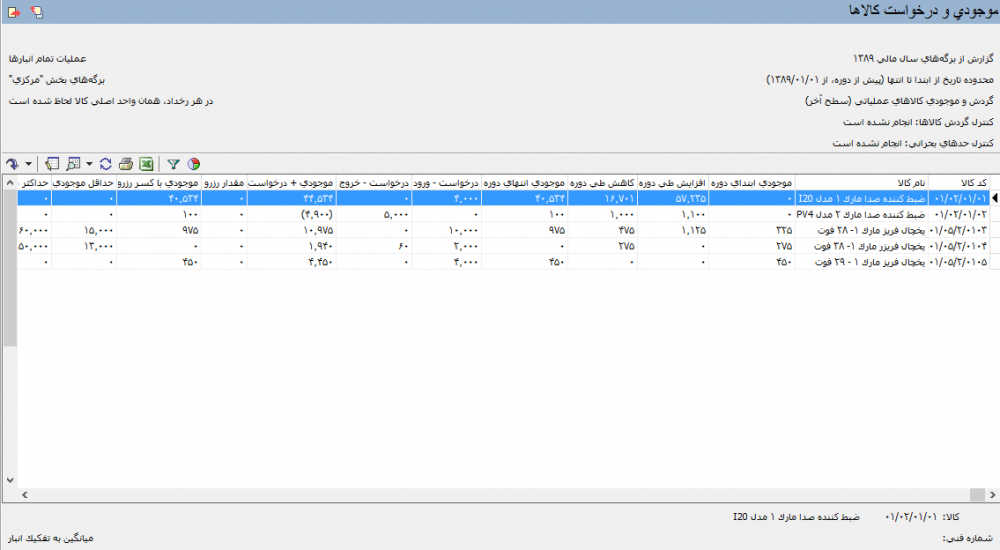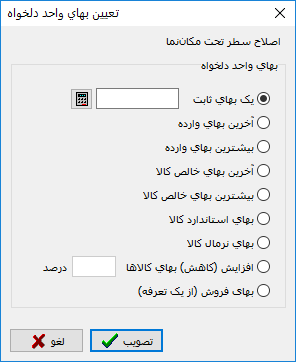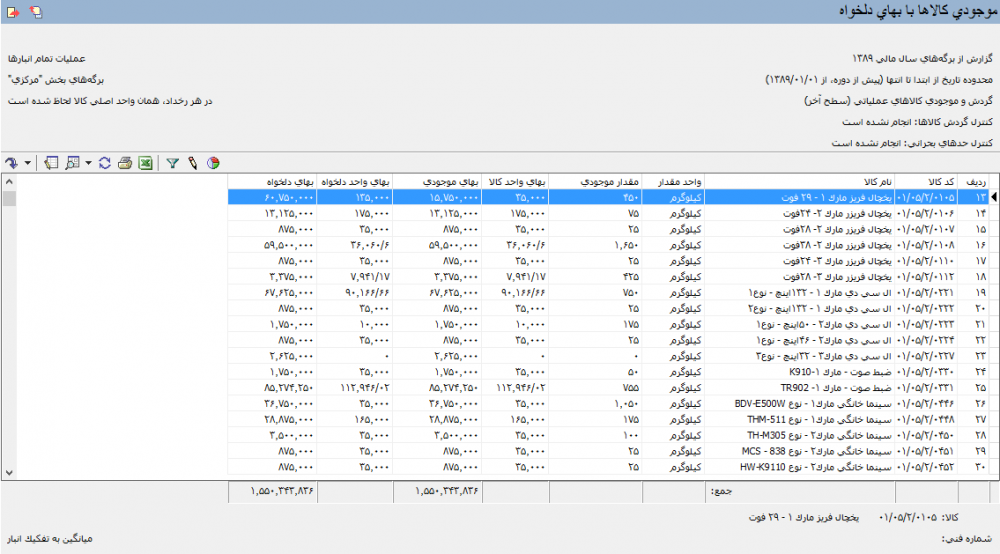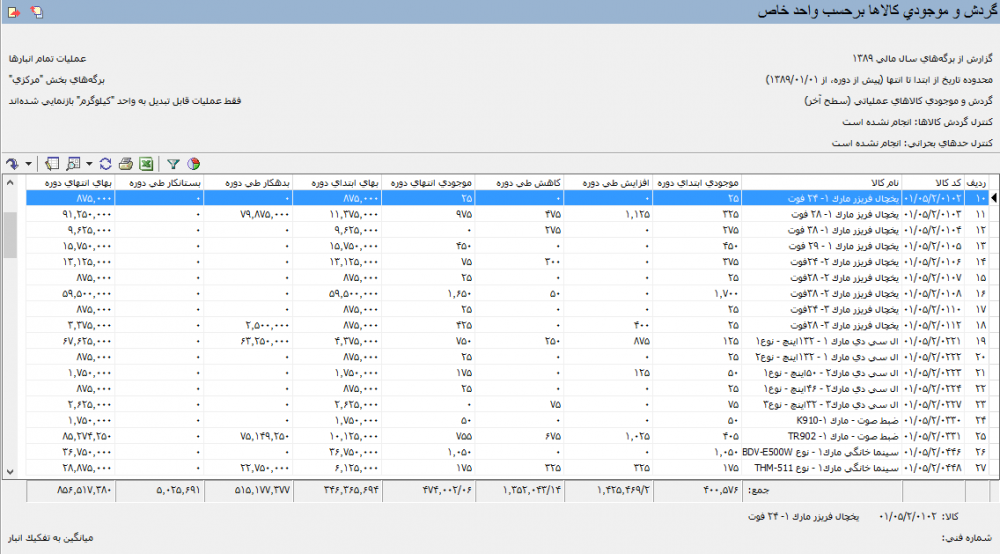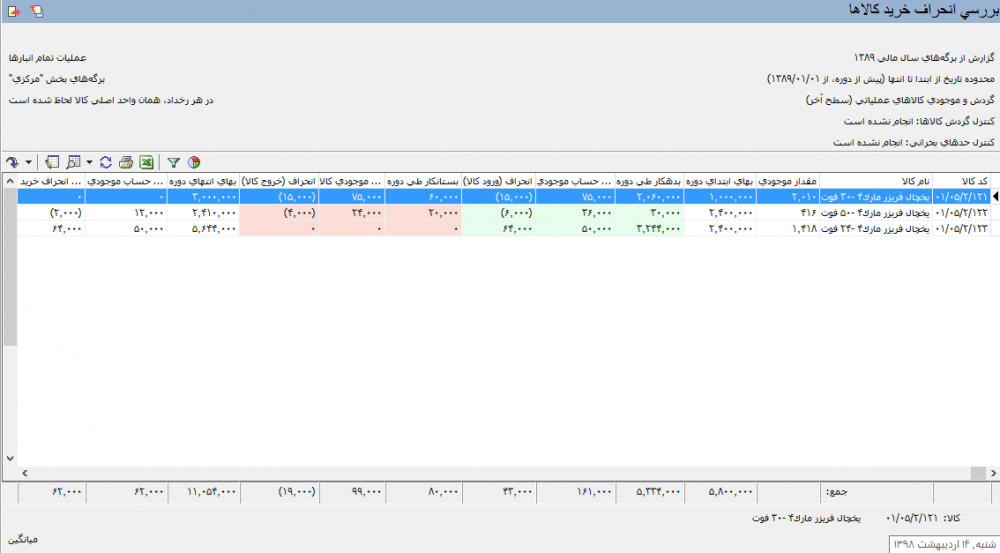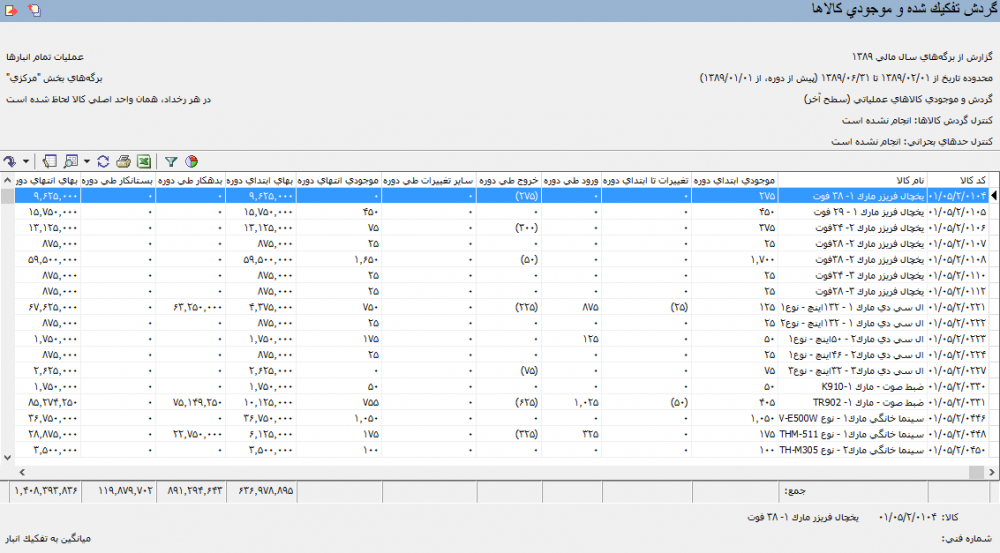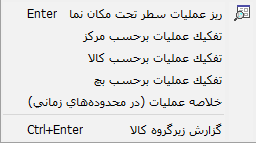گردش و موجودی کالاها
جهت اخذ گزارش از گردش و ماندهی کلیه و یا بخشی از کالاها، به تفکیک محدودهی ابتدای دوره، طی دوره و پایان دوره، از گزارش " گردش و موجودی کالاها " استفاده می شود.
به منظور اخذ گزارش گردش و موجودی کالاها، از منوی " تراز " ، " گردش و موجودی کالاها " را انتخاب نمایید.
همچنین برای دسترسی سریع تر میتوانید از تکمهکه در نوار ابزار صفحه اصلی نرمافزار قرار دارد استفاده نمایید.
پنجره " گردش و موجودی کالاها " به شکل زیر باز خواهد شد:
این پنجره شامل قسمتهای زیر میباشد :
محتوی
از قسمت " محتوی " فیلدهای زیر را تکمیل نمایید :
- گزارش شامل : در این قسمت میتوانید تعیین کنید که " کالاهای عملیاتی (سطح آخر) " در گزارش ظاهر شوند و یا " کالاهای مربوط به یک سطح خاص ".
- با انتخاب کالاهای یک سطح خاص، عبارت " به علاوه کالاهای عملیاتی سطوح قبل " فعال میشود که در صورت تیک زدن آن، کالاهای عملیاتی سطوح قبل نیز به این کالاها در گزارش اضافه میشوند.
- محدوده کد کالا : در این قسمت میتوانید شروع و خاتمه یا الگوی کد کالا مورد نظرتان جهت نمایش گزارش " گردش و موجودی کالاها " را تعیین نمایید.
- سرجمع مقادیر نیز محاسبه شود : با انتخاب این گزینه، علاوه بر جمع ریالی، گزارش مورد نظر شامل جمع مقداری نیز خواهد بود.
این گزینه به خصوص در زمانی که گزارش را از سطحی غیر از سطح آخر کالاها اخذ مینمایید، کاربرد خواهد داشت. زیرا ممکن است کالاهایی که در زیر گروه هر سطح تعریف شدهاند، دارای واحدهای مقدار متنوعی باشند و از این رو، نیازی به دریافت جمع مقداری در گزارش مورد نظر نداشته باشید.
- سطرهای فاقد مانده بازنمایی نشوند : با انتخاب این گزینه سطرهایی که فاقد مانده باشند، در گزارش نمایش داده نمیشوند.
- کنترل گردش طی دوره : در این قسمت میتوانید تعیین کنید که " فقط موارد راکد (فاقد گردش طی دوره) بازنمایی شوند " و یا " فقط موارد دارای گردش طی دوره بازنمایی شوند ".
در صورتی که انجام نشود را انتخاب نمایید، همه موارد در گزارش لحاظ میشود.
- کنترل حد های بحرانی : امکان انتخاب حالت های زیر برای این فیلد وجود خواهد داشت :
- برای حداقل موجودی انجام شود : در گزارش کالاهایی ظاهر میشود که موجودی آنها کمتر از حداقل موجودی تعریف شده در هنگام تعریف و یا تدوین کالا باشد.
- برای نقطه سفارش انجام شود : در گزارش کالاهایی ظاهر میشوند که کمتر از نقطه سفارش تعریف شده در هنگام تعریف و یا تدوین کالا باشد.
- برای حداکثر موجودی انجام شود : در گزارش کالاهایی ظاهر میشوند که موجودی آنها از حداکثر موجودی تعریف شده برای آنها بیشتر است.
- فقط کالاهای فاقد موجودی بازنمایی شوند : در گزارش کالاهایی ظاهر میشوند که موجودی آنها برابر صفر است.
- در صورتی که انجام نشود را انتخاب نمایید همه موارد در گزارش لحاظ میشود.
- برگههای درخواست هم در نظر گرفته شوند : در صورتی که میخواهید درخواستهای تایید شده در هنگام کنترل حدهای بحرانی به حساب بیایند، این گزینه را تیک بزنید.
- فقط کالاهای رزرو شده بازنمایی شوند : در صورت انتخاب این گزینه، فقط کالاهای رزرو شده نمایش داده میشوند.
- درخواست های تایید نشده در محاسبات دخالت داده شوند : در صورت انتخاب این گزینه، درخواستهای تاییدنشده در محاسبات دخالت داده میشوند.
- فرم گزارش : در صورتی که مایل باشید میتوانید فرم گزارش را بر حسب نیاز از بین فرم های موجود انتخاب نمایید و یا از طریق منوی سیستم، گزینهی تنظیمات سیستم برای تمام کاربران، نسبت به طراحی فرم دلخواه اقدام نمایید.
برگهها
از قسمت برگهها موارد زیر را تکمیل کنید:
- شامل برگههای : از این قسمت میتوانید برگههای یک سال مالی را انتخاب کنید.
- محدوده تاریخ از : شروع محدودهی تا ابتدای دوره ی گزارش، این تاریخ در نظر گرفته خواهد شد.
- محدوده تاریخ طی دوره : محدودهی طی دوره ی گزارش، این بازه ی تاریخی در نظر گرفته خواهد شد.
- محدوده سند طی دوره : از این قسمت میتوانید محدودهی شمارهی سندهای انبار مورد نظر جهت حضور در گزارش را انتخاب نمایید.
- انواع برگه انبار : در این قسمت میتوانید هر نوع از برگههای انبار که قرار است در گزارش لحاظ شوند را انتخاب نمایید، همچنین با استفاده از گزینههای تمام انواع، تمام انواع ورود یا تمام انواع خروج، برگههای مورد نظر را بر حسب نیاز انتخاب نمایید.
انتخاب ترکیب مورد نظر از نوع برگهها در این قسمت میسر میباشد.
- محدوده شماره/سری : از این قسمت میتوانید محدوده شماره/سری برگههای مورد نظر جهت حضور در گزارش را انتخاب نمایید.
- وضعیت اسناد : در این قسمت می توانید وضعیت اسناد انبار را از بین گزینههای زیر انتخاب نمایید :
- پیش نویس : اسناد مربوط به برگههای پیش نویس، فاقد مبلغ هستند. برگههای پیش نویس در گزارشهای مالی حاصل از اسناد انبار، شرکت داده نمیشوند.
- عملیاتی : اسناد مربوط به برگههای عملیاتی، دارای مبلغ هستند. این برگهها، در گزارشهای مالی حاصل از اسناد انبار، شرکت داده میشوند.
- تایید شده : برگههای انباری که سند آنها در نرم افزار حسابداری نیز منعکس شده باشند، در وضعیت تایید شده قرار دارند.
- شامل برگههای : در صورت استفاده از امکان بخش در سیستم اطلاعاتی، بخش برگهها را در این قسمت انتخاب نمایید.
رخدادها
در قسمت رخدادها می توانید جزییات رخدادهای انباری که قصد اخذ گزارش بر اساس آن ها دارید را، تعیین نمایید:
این قسمت شامل فیلدهای زیر میباشد :
- محدوده کد کالا : در این قسمت میتوانید شروع و خاتمه یا الگوی کد کالای مورد نظرتان جهت نمایش گزارش " گردش و موجودی کالاها " را تعیین نمایید.
- محدوده کد مرکز : در این قسمت میتوانید شروع و خاتمه یا الگوی کد مرکز مورد نظرتان جهت نمایش گزارش " گردش و موجودی کالاها " را تعیین نمایید.
- شامل رخدادهای : از این قسمت میتوانید تمام انبارها یا یک انبار خاص را انتخاب نمایید.
- واحد سنجش مقدار : از این قسمت میتوانید واحد اصلی کالا یا یک واحد خاص را انتخاب نمایید.
با انتخاب یک واحد خاص، تنها کالاهایی در گزارش ظاهر خواهند شد که واحد سنجش آنها، واحد انتخاب شده باشد. در صورت انتخاب یک واحد خاص، میبایست فرم نمایش گزارش را نیز فرم ویژهی واحد خاص انتخاب نمایید تا به نتیحهی مطلوب دست یابید.
- انواع طرف حساب : از این قسمت میتوانید انواع طرف حسابهای " آزاد "، " عمومی " و " اختصاصی " را انتخاب نمایید.
- شامل رخدادهای : از این قسمت میتوانید انواع رخداد برآوردی، برآوردی به واقعی، واقعی، واقعی شده را انتخاب نمایید.
- برآوردی : رخدادهایی هستند که در هنگام تنظیم برگه ورود آنها را با وضعیت بهای " برآوردی " درج نمودهاید و هنوز وضعیت بهای آنها به واقعی تبدیل نشده است.
- برآوردی به واقعی : رخدادهایی هستند که در هنگام تنظیم برگه اصلاح بهای وارده با نوع رخداد " تبدیل بهای برآوردی به واقعی " درج شدهاند.
- واقعی : رخدادهایی هستند که در هنگام تنظیم برگه ورود، آنها را با وضعیت بهای " واقعی " درج نمودهاید.
- واقعی شده : رخدادهایی هستند که در آنها کالاها با وضعیت بهای " برآوردی " درج شدهاند و سپس با استفاده از رخدادهای " تبدیل بهای برآوردی به واقعی " وضعیت بهای آنها به واقعی تبدیل شده است.
- شامل رخدادهای : از این قسمت میتوانید رخدادهای دارای بچ و یا فاقد بچ و یا هر دو نوع را تعیین کنید.
- محدوده کد بچ از : محدودهای از بچ های کالاها را که قصد محدودسازی گزارش بر اساس آن ها را دارید، از این قسمت محدوده تعیین کنید.
- انواع رخداد : از این قسمت میتوانید انواع رخدادی که در گزارش میخواهید داشته باشید را تیک بزنید.
- اگر تیک رخدادهای فاقد مانده در نظر گرفته نشوند زده شود، در گزارش رخدادهایی که مانده ندارند نشان داده نمیشوند.
- اگر تیک رخدادهای فاکتور شده در نظر گرفته نشوند زده شود، در گزارش رخدادهایی که فاکتور شدهاند نشان داده نمیشوند.
- اگر تیک رخدادهای برگشت دوره جاری به صورت مستقل بازنمایی شوند زده شود، در گزارش رخدادهای زیر به صورت جداگانه بازنمایی میشوند :
- برگشت خرید داخلی(دوره جاری)
- برگشت خرید خارجی(دوره جاری)
- برگشت دریافت از تولید(دوره جاری)
- برگشت دریافت از پیمانکار(دوره جاری)
- برگشت دریافت امانی(دوره جاری)
- برگشت ورود متفرقه(دوره جاری)
- برگشت فروش(دوره جاری)
- برگشت مصرف(دوره جاری)
- برگشت تحویل به تولید(دوره جاری)
- برگشت تحویل به پیمانکار(دوره جاری)
- برگشت تحویل امانی(دوره جاری)
- برگشت خروج متفرقه(دوره جاری)
- تاثیر برگشت دوره جاری بر سایر رخدادها
در غیر این صورت، مقدار و بهای رخداد اولیه با احتساب برگشت انجام شده در نظر گرفته خواهد شد.
- رخدادهای " تعدیل " به صورت مستقل بازنمایی شوند : اگر تیک این گزینه زده شود، در گزارش رخدادهای " تعدیل ورود "، " تعدیل خروج " و " تاثیر تعدیل بر سایر رخدادها " به صورت جداگانه بازنمایی میشوند.
در غیر این صورت، مقدار و بهای رخداد اولیه با احتساب تعدیل انجام شده در نظر گرفته خواهد شد.
- اگر تیک رخدادهای اصلاح بهای وارده به صورت مستقل بازنمایی شوند زده شود، در گزارش رخدادهای " اصلاح بهای وارده "، " اصلاح بهای موجودی ابتدای دوره "، " تبدیل بهای برآوردی به واقعی " و " تاثیر اصلاح بها بر سایر رخدادها " به صورت جداگانه بازنمایی میشوند.
در غیر این صورت، مقدار و بهای رخداد اولیه با احتساب اصلاح بهای انجام شده در نظر گرفته خواهد شد.
- اگر تیک تغییرات رخدادها فقط در محدوده گزارش (تاریخ، سند و بخش) محاسبه شوند زده شود، در گزارش تنها تغییرات همان محدودهای که انتخاب نمودید نشان داده میشود. شایان ذکر است که این محدوده میتواند یک محدوده تاریخ باشد یا محدودهای از اسناد یا یک بخش خاص و یا ترکیبی از این محدودهها.
به عنوان مثال، چنانچه محدوده ی گزارش را اردیبهشت 1398 در نظر گرفته باشید، و در خرداد 1398 یک برگهی تعدیل برای اصلاح مقدار یکی از ورودهای اردیبهشت 1398 تنظیم نموده باشید، با انتخاب این گزینه، آن تعدیل در گزارش در نظر گرفته نخواهد شد.
شرایط کالاها
در این قسمت شرایط کالاها را جهت اخذ گزارش " گردش و موجودی کالاها " را تعیین نمایید.
- در پنجره فوق ابتدا فیلد مورد نظر جهت اعمال شرط را انتخاب نمایید.
- یکی از عملگرهای موجود را انتخاب نمایید.
- در قسمت تعیین شده عبارت یا مقداری، که قرار است جهت شرط بهکار رود را وارد نمایید.
با فشردن تکمه تصویب، شرط جدید به فهرست شرایط اضافه خواهد شد.
به همین ترتیب میتوان سایر شرط ها را به فهرست اضافه نمود.
نکته مهم دراین بخش این است که از شرط دوم به بعد، باید توجه ویژهای نسبت به قسمت " عملگر با سطرهای قبلی " یعنی " و "، " یا " و " بجز " شود.
شرایط رخدادها
در این قسمت شرایط رخدادها را جهت اخذ گزارش " گردش و موجودی کالاها " را تعیین نمایید.
- در پنجره فوق ابتدا فیلد مورد نظر جهت اعمال شرط را انتخاب نمایید.
- یکی از عملگرهای موجود را انتخاب نمایید.
- در قسمت تعیین شده عبارت یا مقداری، که قرار است جهت شرط بهکار رود را وارد نمایید.
با فشردن تکمه تصویب، شرط جدید به فهرست شرایط اضافه خواهد شد.
به همین ترتیب میتوان سایر شرط ها را به فهرست اضافه نمود.
نکته مهم دراین بخش این است که از شرط دوم به بعد، باید توجه ویژهای نسبت به قسمت " عملگر با سطرهای قبلی " یعنی " و "، " یا " و " بجز " شود.
شرایط سرجمع
در این قسمت شرایط سرجمع را جهت اخذ گزارش " گردش و موجودی کالاها " را تعیین نمایید.
- در پنجره فوق ابتدا فیلد مورد نظر جهت اعمال شرط را انتخاب نمایید.
- یکی از عملگرهای موجود را انتخاب نمایید.
- در قسمت تعیین شده عبارت یا مقداری، که قرار است جهت شرط بهکار رود را وارد نمایید.
با فشردن تکمه تصویب، شرط جدید به فهرست شرایط اضافه خواهد شد.
به همین ترتیب میتوان سایر شرط ها را به فهرست اضافه نمود.
نکته مهم دراین بخش این است که از شرط دوم به بعد، باید توجه ویژهای نسبت به قسمت " عملگر با سطرهای قبلی " یعنی " و "، " یا " و " بجز " شود.
ترتیب
در قسمت ترتیب میتوان ترتیب مرتب سازی سطرها در گزارش را به دلخواه مشخص نمود.
اکنون با فشردن تکمه " تصویب "، گزارش " گردش و موجودی کالاها " به صورت زیر نمایش داده میشود:
در صورت انتخاب سایر فرمهای نمایشی پیش فرض سیستم، گزارش " گردش و موجودی کالاها " به صورتهای زیر نمایش داده میشود :
- پیش فرض نوسا - گردش و موجودی
- پیش فرض نوسا - موجودی و درخواست
- پیش فرض نوسا - بهای دلخواه
- پیش فرض نوسا - واحد خاص
- پیش فرض نوسا - بررسی انحراف خرید
- پیش فرض نوسا(نمونه گردش تفکیک شده)
- پیش فرض نوسا - گردش و موجودی : این فرم، گردش و موجودی محدوده کالاهای منتخب را بر اساس موجودی و بها در ابتدا و انتهای دوره و نیز افزایش و کاهش در طی دوره نمایش میدهد.
- پیش فرض نوسا - موجودی و درخواست : این فرم گزارش، گردش و موجودی کالاهای منتخب را با لحاظ کردن برگههای درخواست و مقدار رزرو کالاها به صورت ستونهای تفکیک شده نمایش میدهد.
اگر وضعیت رخداد برگههای درخواست تایید شده نباشد در گزارش گردش و موجودی کالا نمایش داده نمیشود.
- پیش فرض نوسا - بهای دلخواه : در این فرم گزارش دو ستون با نامهای " بهای واحد دلخواه " و " بهای دلخواه " به صورت پیش فرض با همان ارقام بهای واحد و بهای سطر نمایان میشوند. از ستون بهای دلخواه جهت مقایسه ارقام این ستون با مبالغ موجودی واقعی جهت اخذ خروجی اکسل و دیگر مقاصد گزارشگیری مورداستفاده قرار میگیرد.
برای این منظور، ابتدا سطر(های) موردنظر را ضمن پایین نگاه داشتن کلید " Ctrl "، انتخاب نموده و از تکمه ![]() جهت تعیین بهای واحد دلخواه، استفاده نمایید.
جهت تعیین بهای واحد دلخواه، استفاده نمایید.
جهت انتخاب تمام سطرها از کلیدهای ترکیبی " Ctrl + A " استفاده نمایید.
در پنجره فوق پس از انتخاب واحد دلخوه موردنظر، بر روی تکمه " تصویب " کلیک نمایید.
- پیش فرض نوسا - واحد خاص : این فرم گزارش، گردش و موجودی کالاها را بر اساس یک واحد خاص نمایش میدهد.
در صورت عدم انتخاب یک واحد خاص سیستم قادر به تشخیص واحد و تکمیل اطلاعات مقداری گزارش نخواهد شد.
- پیش فرض نوسا - بررسی انحراف خرید : این فرم گزارش اطلاعات انحراف نرخ خرید و مصرف کالاهایی که از بهای استاندارد استفاده نمودهاند را در کنار گردش و موجودی آنها به نمایش میگذارد.
اختلاف بین بهای واقعی و بهای استاندارد در هنگام عملیاتی نمودن برگه انبار شناسایی میشود؛ موجودی کالا به بهای استاندارد ثبت میشودو طرف حساب به بهای واقعی و تفاوت آن دو در ستون انحراف خرید نمایش داده میشود.
- پیش فرض نوسا(نمونه گردش تفکیک شده) : گردش و موجودی محدوده کالاهای منتخب را بر اساس موجودی و بهای ابتدای دوره، افزایش و کاهش در طی دوره وانتهای دوره نمایش میدهد. با این تفاوت که میتوان تغییرات طی دوره (محدوده زمانی مورد نظر) را به صورت ستون های تفکیک شده ملاحظه نمود.
نوار ابزار گزارش گردش و موجودی کالاها
تکمههای موجود در نوار ابزار گزارش گردش و موجودی کالاها به شرح زیر میباشند :
 : این تکمه در صورتی کاربرد دارد که فرم گزارش حالت بهای دلخواه باشد.
: این تکمه در صورتی کاربرد دارد که فرم گزارش حالت بهای دلخواه باشد.
- تفکیک عملیات بر حسب مرکز : روی هر سطر از گزارش که قرار بگیرید، وقتی تفکیک عملیات بر حسب مرکز را انتخاب مینمایید؛ کالای مورد نظر را بر مبنای مراکزی که از این کالا استفاده نمودهاند نمایش میدهد.
- تفکیک عملیات بر حسب کالا : اگر گزارش از کالاهای غیر عملیاتی باشد، وقتی تفکیک عملیات بر حسب کالا را انتخاب نمایید کالاهای عملیاتی(فاقد زیر گروه) زیر مجموعه کالای مورد نظر را نمایش میدهد.
- تفکیک عملیات بر حسب بچ : روی هر سطر گزارش که قرار بگیرید، وقتی تفکیک عملیات بر حسب بچ را انتخاب نمایید؛ کالای مورد نظر را بر مبنای بچهایی که استفاده نموده اند نمایش میدهد.
- خلاصه عملیات (در محدودههای زمانی) : روی هر سطر گزارش که قرار بگیرید وقتی خلاصه عملیات(در محدودههای زمانی) را انتخاب نمایید؛ کالای مورد نظر را بر مبنای ماههایی که گردش داشته است نمایش میدهد.
- گزارش زیر گروه کالا : اگر گزارش از کالاهای غیر عملیاتی باشد، وقتی از این گزینه استفاده نمایید زیر گروه سطر مورد نظر را نمایش میدهد.
 : جهت چاپ گزارش مورد استفاده قرار میگیرد. این تکمه معادل کلیدهای ترکیبی " Ctrl + P " از صفحهکلید میباشد.
: جهت چاپ گزارش مورد استفاده قرار میگیرد. این تکمه معادل کلیدهای ترکیبی " Ctrl + P " از صفحهکلید میباشد.
از تکمه چاپ جهت چاپ محدودهای از کالاها نیز میتوان استفاده نمود.
 : جهت تغییر شرایط گزارش مورد استفاده قرار میگیرد. با فشردن این تکمه، محاوره ابتدایی گزارش باز میشود و میتوان تنظیمات اخذ گزارش را تغییر داد. این تکمه معادل کلیدهای ترکیبی " Ctrl + F3 " از صفحه کلید میباشد.
: جهت تغییر شرایط گزارش مورد استفاده قرار میگیرد. با فشردن این تکمه، محاوره ابتدایی گزارش باز میشود و میتوان تنظیمات اخذ گزارش را تغییر داد. این تکمه معادل کلیدهای ترکیبی " Ctrl + F3 " از صفحه کلید میباشد.
تغییر فرم گزارش با استفاده از این تکمه امکانپذیر نمیباشد.
category : بازگشت